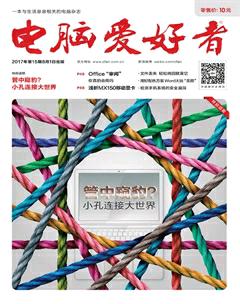快速创建动感旗帜动画
2017-08-31 20:15阿楠
电脑爱好者 2017年15期
阿楠
启动Flagimation软件,首先通过“File→Open”命令打开一张需要制作成旗帜的原始图片。不需要准备那么多帧,一幅即可。如要制作团体或产品图片旗帜动画,准备一幅团体名称或产品的图片;若要将个人照片或名片做成旗帜样,准备一张个人照片即可。图片文件支持BMP、JPG、GIF三种最常见格式。这里我们选择一张风景图片做旗幟动画(图1)。加载图片之后,立刻可见在旁边的小窗口中形成了一个不断飘扬的风景旗帜动画。
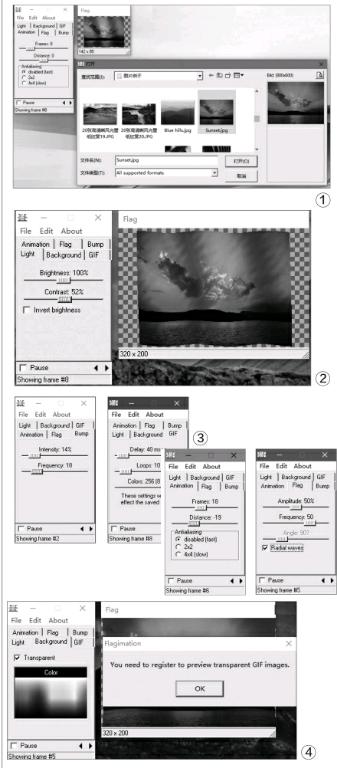
但是,旗帜默认效果不一定能合己之愿。这时,可以通过软件窗口的6个选项卡改变动画参数,达到个性化的目的。直接拖动演示小窗口右下角到斜线区域,可改变动画的尺寸;点击Light选项卡,拖动Brightness和Contrast滑块,可改变动画的亮度和对比度(图2);点击Bump选项卡,通过调整Intensity和Frequency滑块,可改变动画图案的隆起程度和发生频度;而GIF选项卡下的Delay、Loops和Colors等滑块,则可以分别改变GIF动画的延时、循环和颜色等参数设置;Animation选项卡下的Frames和Distance滑块,可改变动画的帧数和图片视觉远近;在Flag选项卡下,还可以改变振幅(Amplitude)、频率(Frequency)、角度(Angle)和波形样式(Radial waves)(图3)。
一切参数调整好后,通过“File→Preview”命令,可进行动画逐一帧幅图片预览。注意,预览前要通过Background选项卡取消对Transparent复选框的选择,否则会出现提示并无法进入预览窗口(图4)。最后,用Ctrl+S命令将旗帜动画以GIF文件的形式存盘保存。
猜你喜欢
音乐天地(音乐创作版)(2021年7期)2021-10-13
黄河之声(2021年11期)2021-09-18
黄河之声(2021年7期)2021-06-21
家庭影院技术(2021年1期)2021-03-19
军营文化天地(2016年11期)2017-01-09
电视指南(2016年11期)2016-12-20
计算机与网络(2013年8期)2013-04-16
微电脑世界(2009年7期)2009-07-31